siksi PC – muistin päivitys on yksi tapa parantaa tietokoneen nopeutta ja suorituskykyä. Mitä enemmän tietokoneellasi on RAM-muistia, sitä tasaisemmin kaikki tuntuu ja toimii. Voit kokea nopeammin käynnistyksen kertaa, enemmän selaimen välilehtiä, joilla ei ole keskeytyksiä, korkeampi FPS (kuvaa sekunnissa), kun pelaamista, enemmän vapautta tehdä asioita eri sovellukset, ja all-around snappier kokemus.
Ready to give it a whirl? Lue koko PC-muistin asennusohje.,

Mitä RAM tehdä?
Päivittäminen RAM-muistia antaa tietokoneen kriittiset resurssit, joita se tarvitsee tilapäisesti shuffle tietoja kiintolevyltä CPU käsitellä sitä. Jopa nopeimmat solid-state-asemat (SSD) ovat hitaita verrattuna siihen, kuinka nopeasti RAM voi saada tietokoneen tarvitsemansa tiedot. Ilman RAM — muistia — tai ilman riittävää RAM-muistia mitä tahansa olet tekemässä-tietokone tulisi lyömättömän hidas tai ei edes toimi ollenkaan.
Yleensä ihmiset, lisää RAM-muistia, jotta:
-
Nopeuttaa niiden tietokoneissa.,
-
nauti nopeammasta verkkoselauksesta.
-
optimoi tietokoneensa pelaamiseen.
-
estä kaatumiset kuva-tai videomuokkauksen aikana.
-
Breathe new life into an old PC.
Huomaa, että kaikki edellä luetelluista syistä liittyvät suoraan tehdä TIETOKONEEN nopeammin ja enemmän voimakas. Se on ensisijainen syy päivittää RAM.
onko riskejä?
mikään ei uskaltanut, ei saanut mitään! Oman RAM-päivityksen suorittaminen ei ole ilman sen vaaroja., Pääasiassa, riski vahingoittaa tietokoneen herkkiä sisäisiä komponentteja — vaikka tämä on mahdollista tahansa avaat sen ylös, penkoa tai jopa vain putsata vähän pölyä. Voit todennäköisesti myös mitätöidä valmistajan takuun, jos sinulla on sellainen.
Lue lisää, jotta saat tietää tärkeimmät tekijät etukäteen, jotta kun on aika päivittää RAM-muistia, tiedät tarkalleen, mitä tehdä.
Ja jos et halua päivittää RAM-muistia, voit silti saada paremman suorituskyvyn ulos tietokoneesta erikoistunut PC optimointi työkalu., AVG TuneUp poistaa automaattisesti turhat tiedostot, poistaa tarpeettomia ohjelmia, ja suorittaa monia muita tehokkuutta lisääviä tehtäviä pitää TIETOKONEESI huippukunnossa.
Hanki se Android, Mac
Hanki se Android, Mac
Saada se for Mac, Android.
Saada se for Mac, Android
Valitse uusi RAM
Sinulla on muutamia keskeisiä näkökohtia, kun se tulee, miten valita RAM emolevy TIETOKONEEN., Ennen kuin lisäät RAM-muistin tietokoneellesi, kysy itseltäsi seuraavat kysymykset:
-
kuinka paljon RAM-muistia minulla on tällä hetkellä?
-
paljonko RAM-muistia tarvitsen?
-
kuinka paljon RAM can my PC handle?
-
millaisen RAM-muistin pitäisi saada?
näin tiedät tarkalleen, minkä tyyppinen RAM ostaa ja kuinka paljon sitä tarvitset.
kuinka paljon RAM-muistia sinulla on tällä hetkellä?
ensimmäinen askel on tarkistaa tietokoneen nykyinen RAM., Muista, että et etsi tietokoneen yleistä tallennustilaa-se on kiintolevy-vaan tietokoneen käytettävissä olevaa muistia.
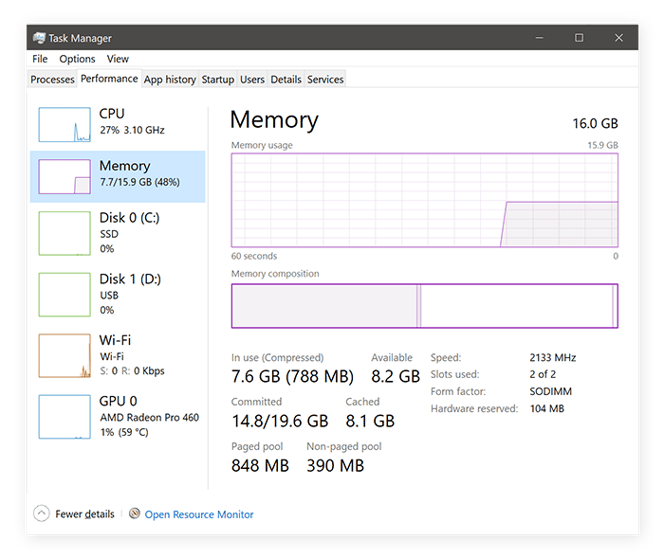
Jos käytät Windows 10, napsauta hiiren kakkospainikkeella tehtäväpalkissa alareunassa työpöydälle ja valitse Task Manager. Voit myös avata sen painamalla Ctrl + Shift + Esc. Valitse Performance-välilehti ja etsi muistisi. Näet nykyisen RAM-muistisi gigatavuina (GB).
kattavampi katsaus tämän prosessin, katso oppaamme tarkistaa RAM-muistia TIETOKONEESEEN.
kuinka paljon RAM-muistia tarvitset?,
olettaen, että nykyinen RAM-muistia ei ole riittävästi, kuinka paljon RAM-muistia todella tarvitset? On mahdollista lisätä liikaa RAM sekä ei riitä, joten haluat vastata tähän kysymykseen varhain.
Mieti seuraavia tekijöitä päätöstä tehdessäsi:
-
Primaarikäyttö: mihin aiot käyttää pääasiassa tietokonettasi? Intensiiviset tehtävät, kuten huippuluokan pelaaminen ja videoeditointi, vaativat paljon enemmän RAM-muistia, joten tarvitset vähintään 16 Gt sujuvaan suorituskykyyn. Normaaliin verkkoselailuun tai tekstinkäsittelyyn 8 GB: n pitäisi riittää.
-
budjetti: RAM ei ole halpa., Vaikka löydät hyviä tarjouksia RAM verkossa, se on parasta ostaa hyvämaineisilta myyjiltä takuut ja vankka paluu politiikkaa.
-
Limits: tietokoneesi kestää vain niin paljon RAM-muistia, ja jos ostat liikaa, et voi käyttää kaikkea. Lue lisää näistä rajoituksista ja siitä, miten löydät nämä tiedot.
pääsääntöisesti, harkitse 4 GT RAM-muistia vähintään, mutta saada 8 GT, jos se on budjetin rajoissa. 8 Gt RAM-muistia, voit nauttia merkittävästi parantunut suorituskyky., Älä huoli siitä, että sinulla on 16 Gt RAM-muistia tai enemmän, ellet käytä tietokonettasi intensiivisempiin ohjelmiin ja prosesseihin.
kuinka paljon RAM mahtuu tietokoneeseen?
tietokoneeseen ei voi vain lisätä RAM-muistia vahvistamatta muutamaa asiaa etukäteen. Jokaisella PC: llä on maksimiraamillaan kaksi rajaa: emolevy ja käyttöjärjestelmä (OS). Kumpi raja on pienempi on suurin RAM tietokoneeseen.,
Löytää emolevy on maksimi RAM
emolevy on suurin määrä MUISTIA se voi käsitellä, ja kiinteän määrän RAM lähtö — fyysisiä tiloja, joissa RAM-moduulit sijaitsevat. Pidä nämä tekijät mielessä arvioitaessa, miten valita RAM emolevylle.

Katso neljä slots top-left corner of tämä emolevy? Sinne PÄSSISI menee. Tällä erityisellä emolevyllä on neljä lähtö-ja saapumisaikaa, mikä on yleistä nykyään.
ensin, tunnista millainen emolevy sinulla on., Välttää ottaen asiat toisistaan, voit käyttää kolmannen osapuolen työkalu, kuten Speccy CCleaner, joka näyttää kaikki tietokoneen ydin tiedot ilman, että sinun täytyy kaivaa noin se. Tunnista emolevyn valmistaja ja malli, sitten etsiä sen suurin RAM kapasiteetti verkossa tai omistajaohjeessa.
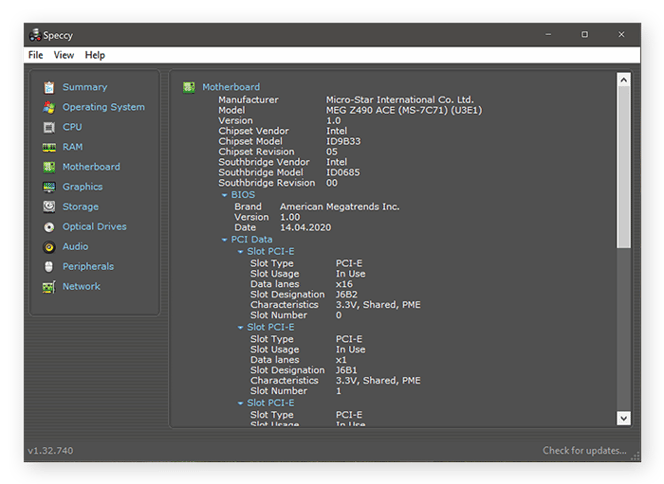
RAM-moduulit tulevat eri kapasiteettia, joten vaikka sinulla on vain muutaman RAM lähtö, voit tavata teidän emolevyn RAM suurin hankkimalla korkeampi-valmiudet RAM-moduulit., Esimerkiksi, jos emolevyllä on neljä RAM-paikkaa ja maxes 32 Gt RAM-muistia, voit asentaa neljä 8 Gt RAM-moduulia.
varmista, että ostamasi RAM on yhteensopiva emolevyn kanssa. Nykyinen RAM tunnetaan nimellä DDR4, kun taas edellisestä sukupolvesta käytetään nimitystä DDR3. Emolevyn DDR4 lähtö ei ota DDR3 RAM-moduulit, ja päinvastoin.
käyttöjärjestelmän MAKSIMIRAAMIN löytäminen
kaikki 32-bittiset Windows-käyttöjärjestelmät on rajoitettu 4 Gt RAM-muistia. Vaikka emolevy mahtuu enemmän, KÄYTTÖJÄRJESTELMÄ ei voi tehdä mitään sen kanssa, ja se menee hukkaan.,
64-bittiset käyttöjärjestelmät kestävät enemmän RAM-muistia, mutta rajat vaihtelevat käyttöjärjestelmästä toiseen. 64-bittinen versio Windows 10 Home voi käyttää enintään 128 GT RAM-muistia, kun taas 64-bittinen Windows 7 Home Premium voivat käyttää hyväkseen jopa 16 GT RAM-muistia. Tarkista netistä, kuinka paljon käyttöjärjestelmäsi voi käyttää RAM-muistia.
millaista RAM-muistia minun pitäisi ostaa?
Jos teet ostoksia verkossa RAM-muistia varten, eri kuvaukset todennäköisesti hämmentävät sinua. Selitämme hieman monimutkaisempaa terminologiaa, jotta tiedät tarkalleen, mitä ostat.,
-
DDR4-XXXX (esimerkiksi DDR4-3200): Tämä on taajuus muistia. Halvin ja yleisin RAM kulkee tällä hetkellä 2133-2666 MHz. Mutta pelaajat ja sisällön luojat saattavat haluta enemmän valtaa — 3200, 3600, 4000 MHz, tai enemmän.
korkeampi taajuus eli ”kellotaajuus” tarkoittaa sitä, että RAM voi tehdä enemmän laskelmia sekunnissa — eli se pystyy käsittelemään enemmän aktiivisuutta kuin RAM, jolla on pienempi kellotaajuus., Esimerkiksi, kun käynnissä useita sisäisiä testejä, meidän keskimääräinen yleistä pelaamista suorituskyky kasvoi noin 15% kanssa scorchingly nopea teho 4266 MHz RAM-muistia, verrattuna enemmän jalankulkijoiden nopeudet nähty 2666 MHz.
-
– CLXX/Ajoitukset: Tämä on latenssi muisti: aika, joka kuluu RAM-lähtö tiedot sen nastat (metalli bittiä, että pistoke emolevyn). Esimerkiksi, näet kuvaukset, kuten CL16-18-18-38. Tässä, RAM kestää 16 kellon sykliä suorittaa tehtävän., Katso lisätietoja tästä muistiajan täydellisestä teknisestä rikkoutumisesta ja niiden vaikutuksesta.
muista vain: alempi latenssi on parempi. Löydät myös, että super high-kellotaajuudella muisti — 4600 tai jopa 5000 MHz — on suurempi latenssi, joka on oikeastaan haitallista suorituskykyä. Makea paikka monille pelaajille on välillä 3600-4200 MHz. Olen itse valinnut setin, jossa on 4266 MHZ ja kunnollinen latenssi 19.
-
Kaksikanavainen vs., Quad Channel: jos ostat RAM, saat yleensä kaksi moduulia paketissa ”dual-channel” tarkoituksiin, mikä käytännössä kaksinkertaistaa tiedonsiirtonopeuden. Ammatillista Kpl työasema käyttää, yleensä Intel Core-X tai AMD Threadripper CPU, voit jopa saada quad-kanava.
TUNNISTETTUASI suoritintyypin tai emolevyn, tiedät, voitko käyttää dual-tai quad RAM-kokoonpanoja. Kokonaissuorituksessa on pieni ero kaksikanavaa käytettäessä, joten pakki kannattaa aina ostaa, jos pystyy., Nelikanavamuistilla on kuitenkin vain rajalliset vaikutukset nopeuteen.
Kuinka päivittää RAM desktop PC
sopiva määrä RAM kädessä, olet valmis suorittamaan desktop muistia päivittää. Tässä on, miten voit päivittää työpöydän ylimääräisiä RAM:
-
Sammuta tietokone ja odota sen jäähtyä täysin.
-
Irrota kaikki johdot, kaapelit ja tarvikkeet.
-
Avaa tietokoneen kotelo. Tutustu omistajan käsikirja erityisiä ohjeita tietokoneeseen., Sinun täytyy todennäköisesti ruuvaa se, joten muista, mitkä ruuvit mennä minne. Kaikki eivät välttämättä ole samaa tyyppiä ja kokoa.

-
Koskettamalla maalaamatonta metallipintaa tietokoneen, pura staattinen sähkö kehostasi. Tämä auttaa suojaamaan tietokoneen herkkiä sisäisiä komponentteja vahingossa tapahtuvilta vaurioilta.
-
Etsi PÄSSISI. Omistajasi ohjekirja auttaa tässä.
-
Poista nykyiset RAM-moduulit varovasti. Jos tietokoneesi käyttää videoleikkeitä RAM-moduulien pitämiseksi paikoillaan, työnnä ne sivulle., Tämä pitäisi myös nostaa RAM moduuli ylös, joten voit helpommin poistaa sen.

-
työnnä uusi RAM-moduulit, asettamalla reuna kulta liittimet RAM-korttipaikka ja työnnä moduuli paikalleen. Kohdista RAM-moduulin lovi oikein niin, että se liukuu rakoon asti. Kosketa RAM-moduuleja vain Kulmien ja reunojen mukaan — ei Latvia pitkin, eikä koskaan kosketa kultaliittimiä!

-
Korvaa tietokoneen tapauksessa.,
-
Kytke kaikki kaapelit ja liittimet takaisin.
miten päivittää RAM kannettavalla
onko mahdollista lisätä RAM-muistia kannettavalla tietokoneella? Niin kauan kuin et ole saavuttanut järjestelmän suurin RAM, niin kyllä! Samat näkökohdat, jotka koskevat desktop RAM myös määrittää, kuinka paljon RAM kannettavan voi käsitellä.
lisäksi jotkin kannettavat tietokoneet eivät välttämättä kelpaa lainkaan RAM-päivityksiin. Joskus RAM-moduulit juotetaan suoraan emolevylle, mikä tarkoittaa, että et voi poistaa niitä itse. Tarkista netistä, onko kannettavallasi vaihdettava RAM.,
olettaen, että kannettavasi pystyy käsittelemään enemmän RAM-muistia, näin se lisätään:
-
sulki kannettavan tietokoneen, sulki sen ja anna sen jäähtyä.
-
Irrota kaikki johdot, kaapelit ja tarvikkeet.
-
Flip it over and place it face-down on your work surface.
-
avaa alimmainen kotelo tai poista pässin peittävä osa. Yksityiskohdat tässä riippuu siitä, minkälainen kannettava tietokone sinulla on. Jos sinun täytyy ruuvata kotelo, muista, mitkä ruuvit menevät mihin reikiin, koska koot voivat vaihdella ruuvista toiseen.,
-
Koskettamalla maalaamatonta metallipintaa kannettavan tietokoneen vastuuvapauden staattinen sähkö kehosta. Tämä auttaa suojaamaan kannettavan tietokoneen herkkiä sisäisiä komponentteja.
-
Poista nykyiset RAM-moduulit työntämällä niitä paikallaan pitäviä Klippejä varovasti sivuun. Jokaisen RAM-moduulin pitäisi pop up ja out kulmassa. Sitten voit vetää sen pois RAM slot.
-
poimi uudet RAM-moduulit reunoilta tai kulmista. Älä koske kultaliittimiin tai moduulin päällä oleviin komponentteihin!,
-
Kohdista lovi uusi RAM moduuli oikein RAM-korttipaikka, aseta se. Paina se alas, kunnes se lukittuu paikalleen.
-
paina RAM-moduulia alas, joten se sijaitsee litteänä kannettavan tietokoneen sisällä. Klippien pitäisi liukua takaisin paikoilleen.
-
Vaihda kannettavan tietokoneen Takakuori, käännä kannettava tietokone takaisin päälle ja kytke sitten kaikki kaapelit ja johdot takaisin sisään.
Tarkista RAM päivitys
Kun olet asentanut uuden RAM, käynnistä tietokone ja tarkistaa sen RAM jälleen varmistaa, että kaikki toimii oikein., Voit suunnata takaisin Task Manager kuten edellä on kuvattu, tai voit hiiren kakkospainikkeella TIETOKONEEN työpöydälle ja valitse Ominaisuudet.
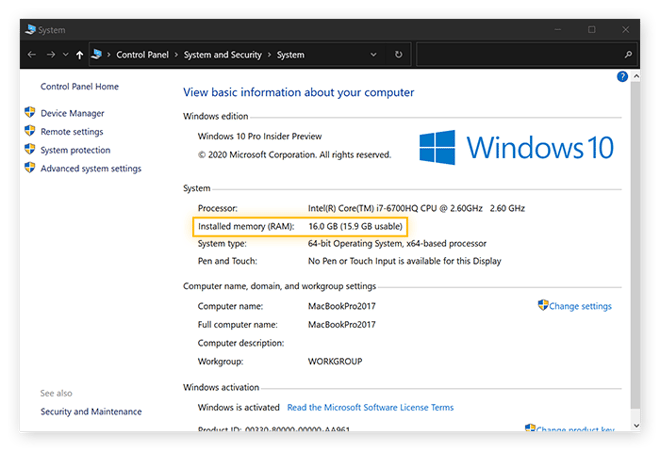
Katso tietokoneen muistin tiedot ja varmista, että muistin kokonaismäärä näkyy ottelut RAM olet juuri asentanut. Jos näin on, onnittelut-olet onnistuneesti päivittänyt RAM!
mistä ostaa lisää RAM
voit ostaa uuden RAM-muistisi joko verkossa tai henkilökohtaisesti tietokoneen jälleenmyyjältä — mutta joka tapauksessa tee tutkimuksesi etukäteen., RAM-muisti on kallista, ja sinun kannattaa tietää, että olet suojattu luotettava takuut ja palata politiikkaan jos ostat väärä RAM-muistia, tai jos se ei toimi kunnolla. Aina ostaa RAM hyvämaineinen toimittaja.
Going with new RAM on yleensä turvallisin vaihtoehto, mutta se tulee myös kalliimmaksi. Voit myös ostaa RAM pätevän refurbisher — mikä tarkoittaa, että se on palautettu kuin uusi ehto — mutta huomaa, että, kun se tulee halvemmaksi kuin uusi RAM, takuu suojaa ei kestä niin kauan., Lopuksi, voit ostaa secondhand RAM, mutta teet niin usein omalla vastuullasi, ilman mitään jälkisuojauksia ollenkaan.
Siellä on enemmän suuri TIETOKONEEN suorituskykyä kuin RAM
MUISTIA ei ole aina tärkein osa TIETOKONEEN suorituskykyä, niin monet ihmiset ajattelevat se on. Sinulla voi olla kaikki RAM maailmassa — tai ainakin kaikki RAM-muistia tietokone voi käsitellä — mutta jos loput TIETOKONEESI ei ole optimoitu toimimaan tehokkaasti, voit silti olla jumissa mudassa.,
AVG TuneUp poistaa kaikki hyödytön ohjelmisto, turhat tiedostot, ja muita digitaalisia gunk lisätä TIETOKONEEN nopeutta ja saada se takaisin kuntoon. Ennen halkeilua tietokoneen auki RAM upgrade, yrittää nähdä, mitä se voi tehdä, kun se on ilmainen suorittaa parhaimmillaan. Ja jopa asennuksen jälkeen uusi RAM, AVG TuneUp varmistaa, että voit maksimoida arvo kaikki, että uusi muisti.,
Hanki se Android, Mac
Hanki se Android, Mac
Saada se for Mac, Android.
Saada se for Mac, Android